đinhlinh11
Bé Tleoo
Máy tính bảng có thể trở nên chậm hơn sau thời gian dài sử dụng và dưới đây là một số mẹo tăng tốc máy tính bảng mượt mà hơn.
Xóa các ứng dụng không cần thiết
Quá nhiều ứng dụng được cài đặt trên máy tính bảng là nguyên nhân phổ biến làm cho máy tính bảng chạy chậm đi. Hãy cân nhắc xóa những ứng dụng không cần thiết để tăng tốc máy tính bảng mượt hơn.

Xóa các ứng dụng không cần thiết để giúp tăng tốc máy tính bảng mượt mà hơn.
Tắt hẳn ứng dụng không sử dụng
Nhiều người thường không tắt hoàn toàn ứng dụng sau khi sử dụng, dẫn đến việc các ứng dụng này tiếp tục chạy ngầm và tiêu tốn tài nguyên sức mạnh xử lý, qua đó làm chậm máy tính bảng. Để khắc phục tình trạng này, sau khi sử dụng xong một ứng dụng, người dùng nên tiến hành tắt hẳn ứng dụng đó đi để máy tính bảng có thể đạ hiệu suất tối ưu nhất.
Dọn dẹp không gian lưu trữ
Máy tính sau thời gian dài sử dụng sẽ dẫn đến một lượng lớn tệp rác xuất hiện khiến cho máy hoạt động chậm. Khi đó, bạn nên xoá bớt bộ nhớ đệm của ứng dụng hoặc sử dụng tiện ích dọn rác có sẵn trong máy.
Để xoá bộ nhớ đệm, bạn thực hiện theo các bước sau: Vào menu > Setting (Cài đặt) > Ứng dụng > Chọn ứng dụng cần xóa bộ nhớ đệm > Xóa bộ nhớ đệm > Chọn OK.
Bên cạnh đó, việc lưu trữ các tập tin dữ liệu như hình ảnh, âm thanh, video và nhiều loại dữ liệu khác trong máy tính bảng có thể làm giảm đáng kể tốc độ hoạt động của thiết bị, vì vậy hãy xem xét và chỉ giữ lại những tệp tin thực sự cần thiết để tăng tốc máy tính bảng.
Tắt thông báo của ứng dụng
Các nội dung thông báo liên tục từ các ứng dụng cũng có thể khiến các thiết bị máy tính bảng trở nên hoạt động chậm chạp hơn. Do đó, nếu không cần theo dõi thông báo của các ứng dụng, bạn hãy thực hiện tắt chúng đi để máy tính bảng mượt hơn.
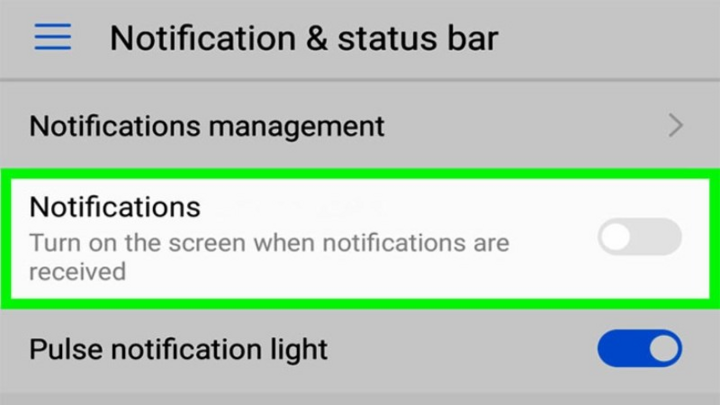
Tắt thông báo các ứng dụng không cần thiết để máy tính bảng mượt mà hơn.
Tắt định vị GPS, Bluetooth
Tương tự, chức năng GPS và Bluetooth bật liên tục có thể dẫn đến tình trạng hao hụt pin nhanh và chai pin, cũng như khiến cho máy tính bảng chạy chậm hơn. Vì vậy, chỉ nên bật GPS và Bluetooth khi nào cần sử dụng tính năng này.
Tắt các hình nền động
Hình nền động sẽ tiêu tốn nhiều tài nguyên và làm chậm quá trình xử lý các thao tác của máy tính bảng. Hãy thay thế bằng một hình nền tĩnh để giải quyết tình trạng này.
Sạc máy tính bảng kịp thời và tránh quá nhiệt
Việc sử dụng máy tính bảng trong khoảng thời gian đang sạc pin cũng dẫn đến hiện tượng quá nhiệt và làm cho hệ thống giảm hiệu suất hoạt động của thiết bị.
Do đó, khi sử dụng máy tính bảng bạn hãy tiến hành bật chế độ tiết kiệm pin để có thể kéo dài thời gian sử dụng hoặc kịp thời sạc thiết bị khi dung lượng pin còn khoảng 20%.
Sử dụng tính năng Chẩn đoán thông minh
Một số máy tính bảng sẽ được tích hợp tính năng Chẩn đoán thông minh trong phần Ứng dụng hỗ trợ của thiết bị, để có thể dễ dàng kiểm tra toàn diện máy tính bảng. Nếu tất cả cách trên không giúp máy tính bảng cải thiện hiệu suất, hãy sử dụng tính năng Chẩn đoán thông minh để cho ra kết quả chính xác nhất.
Khởi động lại máy tính bảng định kỳ
Việc khởi động lại máy tính bảng sẽ giúp cho các ứng dụng, cũng như các file nguồn của hệ thống được làm mới trở lại, từ đó gia tăng hiệu suất xử lý. Ngoài ra việc làm này còn có thể xóa bỏ những lỗi xung đột phần mềm trên máy tính bảng một cách nhanh chóng. Do đó, hãy khởi động lại máy định kỳ để tăng tốc máy tính bảng mượt mà hơn.
Xóa các ứng dụng không cần thiết
Quá nhiều ứng dụng được cài đặt trên máy tính bảng là nguyên nhân phổ biến làm cho máy tính bảng chạy chậm đi. Hãy cân nhắc xóa những ứng dụng không cần thiết để tăng tốc máy tính bảng mượt hơn.

Xóa các ứng dụng không cần thiết để giúp tăng tốc máy tính bảng mượt mà hơn.
Tắt hẳn ứng dụng không sử dụng
Nhiều người thường không tắt hoàn toàn ứng dụng sau khi sử dụng, dẫn đến việc các ứng dụng này tiếp tục chạy ngầm và tiêu tốn tài nguyên sức mạnh xử lý, qua đó làm chậm máy tính bảng. Để khắc phục tình trạng này, sau khi sử dụng xong một ứng dụng, người dùng nên tiến hành tắt hẳn ứng dụng đó đi để máy tính bảng có thể đạ hiệu suất tối ưu nhất.
Dọn dẹp không gian lưu trữ
Máy tính sau thời gian dài sử dụng sẽ dẫn đến một lượng lớn tệp rác xuất hiện khiến cho máy hoạt động chậm. Khi đó, bạn nên xoá bớt bộ nhớ đệm của ứng dụng hoặc sử dụng tiện ích dọn rác có sẵn trong máy.
Để xoá bộ nhớ đệm, bạn thực hiện theo các bước sau: Vào menu > Setting (Cài đặt) > Ứng dụng > Chọn ứng dụng cần xóa bộ nhớ đệm > Xóa bộ nhớ đệm > Chọn OK.
Bên cạnh đó, việc lưu trữ các tập tin dữ liệu như hình ảnh, âm thanh, video và nhiều loại dữ liệu khác trong máy tính bảng có thể làm giảm đáng kể tốc độ hoạt động của thiết bị, vì vậy hãy xem xét và chỉ giữ lại những tệp tin thực sự cần thiết để tăng tốc máy tính bảng.
Tắt thông báo của ứng dụng
Các nội dung thông báo liên tục từ các ứng dụng cũng có thể khiến các thiết bị máy tính bảng trở nên hoạt động chậm chạp hơn. Do đó, nếu không cần theo dõi thông báo của các ứng dụng, bạn hãy thực hiện tắt chúng đi để máy tính bảng mượt hơn.
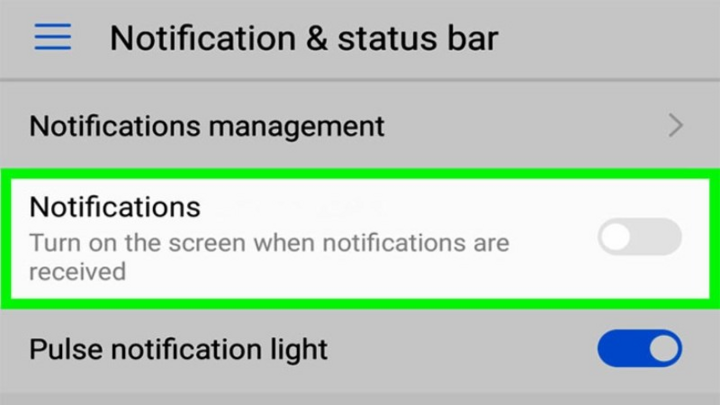
Tắt thông báo các ứng dụng không cần thiết để máy tính bảng mượt mà hơn.
Tắt định vị GPS, Bluetooth
Tương tự, chức năng GPS và Bluetooth bật liên tục có thể dẫn đến tình trạng hao hụt pin nhanh và chai pin, cũng như khiến cho máy tính bảng chạy chậm hơn. Vì vậy, chỉ nên bật GPS và Bluetooth khi nào cần sử dụng tính năng này.
Tắt các hình nền động
Hình nền động sẽ tiêu tốn nhiều tài nguyên và làm chậm quá trình xử lý các thao tác của máy tính bảng. Hãy thay thế bằng một hình nền tĩnh để giải quyết tình trạng này.
Sạc máy tính bảng kịp thời và tránh quá nhiệt
Việc sử dụng máy tính bảng trong khoảng thời gian đang sạc pin cũng dẫn đến hiện tượng quá nhiệt và làm cho hệ thống giảm hiệu suất hoạt động của thiết bị.
Do đó, khi sử dụng máy tính bảng bạn hãy tiến hành bật chế độ tiết kiệm pin để có thể kéo dài thời gian sử dụng hoặc kịp thời sạc thiết bị khi dung lượng pin còn khoảng 20%.
Sử dụng tính năng Chẩn đoán thông minh
Một số máy tính bảng sẽ được tích hợp tính năng Chẩn đoán thông minh trong phần Ứng dụng hỗ trợ của thiết bị, để có thể dễ dàng kiểm tra toàn diện máy tính bảng. Nếu tất cả cách trên không giúp máy tính bảng cải thiện hiệu suất, hãy sử dụng tính năng Chẩn đoán thông minh để cho ra kết quả chính xác nhất.
Khởi động lại máy tính bảng định kỳ
Việc khởi động lại máy tính bảng sẽ giúp cho các ứng dụng, cũng như các file nguồn của hệ thống được làm mới trở lại, từ đó gia tăng hiệu suất xử lý. Ngoài ra việc làm này còn có thể xóa bỏ những lỗi xung đột phần mềm trên máy tính bảng một cách nhanh chóng. Do đó, hãy khởi động lại máy định kỳ để tăng tốc máy tính bảng mượt mà hơn.
